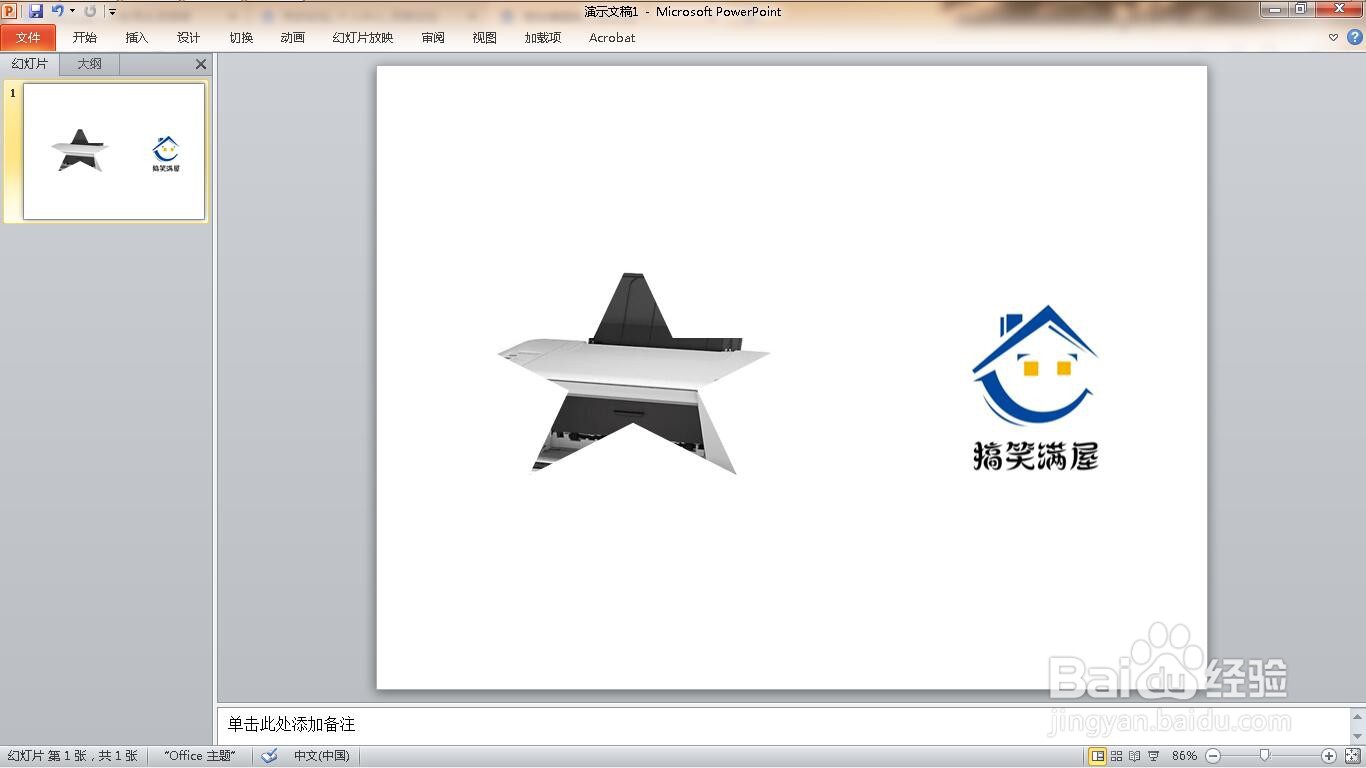如何在ppt中裁剪自定义形状图片
1、新建一个空白的ppt文稿。
2、点击“插入”菜单。
3、单击“图片”功能。
4、选中图片,点击“插入”按钮。
5、可以看到图片插入到一张幻灯片里了。
6、选择一个图片,点击“格式”菜单。
7、单击“裁剪”按钮。
8、选择“裁剪为形状”。
9、选择一个形状。
10、可以看到图片裁剪为五角星形状了。
11、重复刚才的步骤,将另一个图片裁剪。这样就完成了裁剪自定义形状图片。
声明:本网站引用、摘录或转载内容仅供网站访问者交流或参考,不代表本站立场,如存在版权或非法内容,请联系站长删除,联系邮箱:site.kefu@qq.com。
阅读量:84
阅读量:47
阅读量:59
阅读量:55
阅读量:40